エクセルで借り入れ金額と
利率と返済月額を入力すると、
返済回数を表示する表の作り方です。
◆説明
1、次のように項目を入力します。
A1セル 借り入れ金額
A2セル 利率(年)
A3セル 返済額(月)
A4セル 返済回数
この項目の数値は
B1セル,B2セル,B3セルに入力。
B4セルに計算数値
(回数)を表示するものとします。
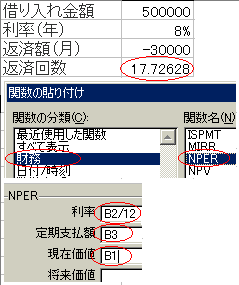
この方法ではNPER関数を使います。
2、B4セルをクリックします。
3、ツールバーの「fx 」のアイコン
(関数貼り付け)をクリックします。
4、表示された画面の
「関数分類」のリスト一覧から
「財務」をクリックします。
5「関数名」のリスト一覧から
「NPER」をクリックします。
6「OK」ボタンを押します。
7、表示された画面の
「利率」に
「 B2/12 」と入力します。
8「定期支払額」に
「 B3 」と入力します。
9「現在価値」に
「 B1 」と入力します。
10「OK」ボタンを押します。
数値が入力されてない状態では
「#DIV/0!」のエラー表示ととなりますが、
数値を入力すればエラーは消えます。
※ 数値を入力する前に、
B2のセルの書式設定をしてください。
B2セルを右クリック、
リストから「セルの書式設定」をクリック。
「表示形式」タブの
「分類」リストから
「パーセンテージ」を選択。
「OK」ボタンを押す。
※ 毎月の返済額は数値の前に
「-」を付けてください。
3万円なら
「-30000」と入力します。
※ 返済回数が小数点で表示されるのを消す場合は
B5セルに
「=ROUNDUP(B4,0)」と入力します。
B4セルの文字を白にして
表示されないようにして
A4セルの項目の返済回数を
A5セルに変えます。
この表の表示位置を変更する場合は
マウスで表全体を範囲指定して、
切り取りを実行→
好みの場所に貼り付けでOKです。